使用Sway可创建互动演示。1、登录sway.com并新建项目;2、添加文本、图像等内容卡片;3、选择主题与字体统一风格;4、调整卡片顺序并设置跳转链接;5、通过链接或嵌入方式共享发布。
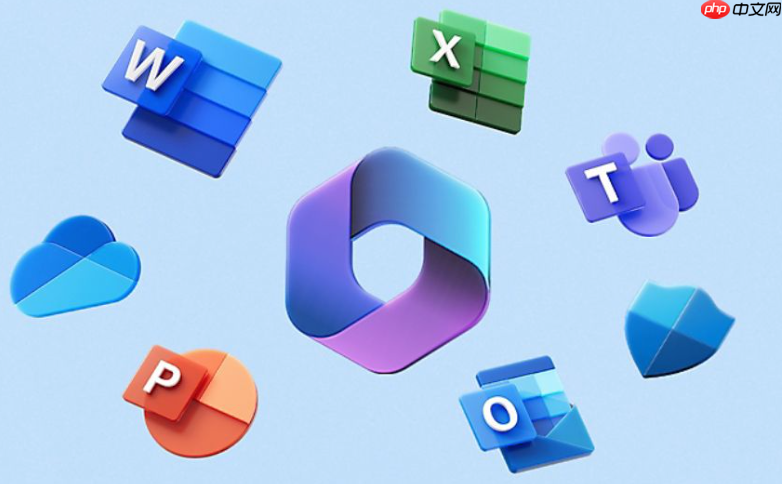
如果您希望在Office365中创建富有视觉吸引力且具备互动性的演示内容,可以使用Sway来实现动态展示。Sway是一款由微软推出的在线创作工具,能够帮助用户轻松整合文本、图像、视频和链接,生成响应式布局的演示文稿。以下是使用Sway创建互动演示的具体操作步骤。
本文运行环境:Surface Pro 9,Windows 11
一、登录并启动Sway
通过Office365账户登录Sway是开始创作的前提。Sway与Microsoft账户深度集成,确保您可以无缝访问所有功能。
1、打开浏览器,访问 https://sway.com。
2、使用您的Office365账户登录系统。
3、登录后点击“新建Sway”按钮,进入空白创作界面或选择一个模板开始。
二、添加内容卡片
Sway采用卡片式结构组织内容,每张卡片可承载不同类型的信息元素,便于构建层次清晰的演示流程。
1、在编辑区域点击“+ 添加卡片”按钮,插入新的内容单元。
2、在卡片中输入文字标题或段落说明。
3、点击卡片内的“+”图标,选择插入图片、视频、嵌入网页或Office文档链接。
4、重复添加多个卡片以构建完整的演示逻辑链条。
三、应用主题与设计样式
为了提升视觉表现力,Sway提供多种预设主题和布局选项,帮助用户快速统一整体风格。
1、点击顶部菜单中的“设计”按钮,进入样式设置面板。
2、从主题列表中选择一个符合演示场景的配色方案,例如“简洁蓝”或“深色商务”。
3、调整字体组合,选择适合阅读的标题与正文字体。
4、启用“自动播放背景视频”选项(如适用),增强沉浸感。
四、设置导航与交互逻辑
通过自定义导航路径,可以让观众按照设定顺序浏览内容,提升演示的专业性和引导性。
1、在大纲视图中拖动卡片位置,调整内容展示顺序。
2、为关键卡片添加书签,用于建立跳转锚点。
3、点击“链接”按钮,将某张卡片上的文本或图像链接至其他书签位置,实现内部跳转。
4、启用“建议下一步”功能,让Sway自动推荐后续浏览项。
五、共享与发布演示
完成创作后,可通过多种方式将Sway演示分享给目标受众,支持公开访问或权限控制。
1、点击右上角的“共享”按钮,打开权限设置窗口。
2、选择共享模式:可设置为“任何人拥有链接均可查看”或“仅组织内成员可访问”。
3、复制生成的链接,粘贴到邮件、Teams消息或OneNote中进行分发。
4、若需嵌入网页,点击“嵌入”选项,复制HTML代码并插入到目标网站中。






























